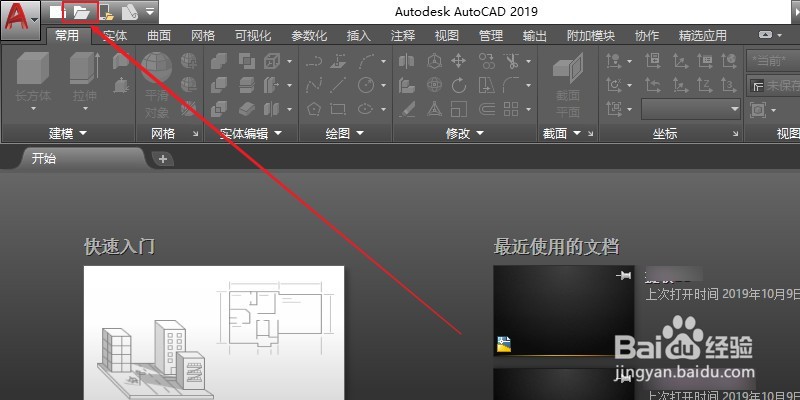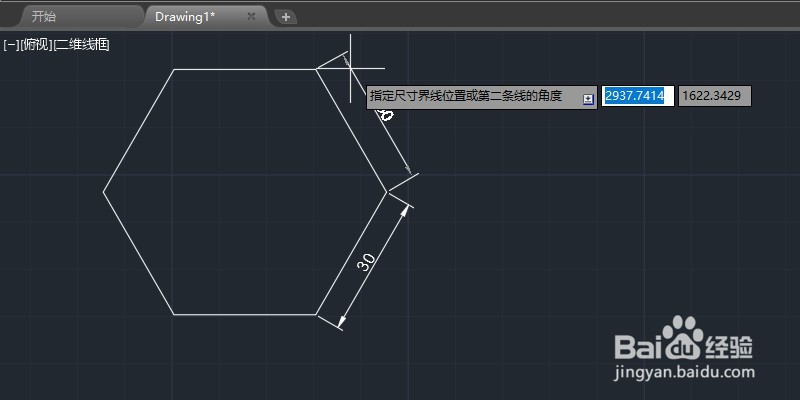1、首先我们打开我们电脑上面的CAD软件,然后点击文件按钮,打开我们需要标注偏差的文件。
2、我们在CAD界面的菜单栏中点击注释按钮,然后点击标注按钮,我们先给我们要标的线段先普通标注下,如图所示。
3、之后我们双击标注上面的数字文字,然后就可以对标注的数字进行编辑啦!方便我们加上偏差。
4、加偏差的方式有两种,这里先说第一种,我们直接在标注的数字后面输入空坼黉赞楞格+0.02^-0.02。之后再按回车键即可。其中^符号是叠堆功能中插入公差的方法。
5、第一种标注的结果如图。我们开始讲第二种标注方法。同样的方法,我双击标注的数字,进入可以编辑的界面。
6、我们锂淅铄旰直接在标注的数字之后输入%%p0.02。之后再按回车键即可。其中%%p在CAD中是±符号的意思。两种标注上下偏差的结果,如图所示。